
Como configurar a tela Apple Watch, pois está nele ícones: 5 maneiras
Neste artigo, falaremos sobre como você pode definir os ícones da Apple Watch Desktop para que eles sejam convenientes para usar.
Navegação
Se você estiver acostumado a usar muitos aplicativos da AppStore, será difícil, e irritante, procurará o programa desejado na exibição do Apple Watch. Pior de tudo o que a busca por esportiva não irá ajudá-lo, já que é simplesmente não. Mas não fique chateado, já que há tantos cinco métodos para organizar ícones na tela do relógio.
Método 1. Localização dos ícones em uma determinada forma
Existem muitas formas convenientes na forma de quais aplicativos podem ser localizados. Eles foram inventados por usuários simples que também encontraram desconfortável busca por aplicativos. As seguintes formas são populares em particular:
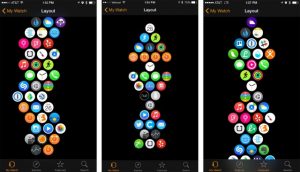
Se você colocar os ícones dessa maneira, poderá visualizar todos os aplicativos dentro de uma tela e não ter que rolar ou alterar o tamanho. Cada proprietário do Apple Watch tem a capacidade de alterar o formulário para si mesmo, por exemplo, a instalação de programas usados \u200b\u200bcom freqüência mais perto do centro, e para colocar aqueles na borda que se abrem com menos frequência.
Método 2. Distribuir aplicativos para grupos
Este conselho não é muito diferente do primeiro, já que significa a localização dos ícones em grupos.
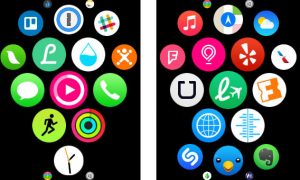
Por exemplo, se você tiver vários programas de rastreamento, coloque-os em torno do aplicativo padrão e em algumas horas já está acostumado a um novo local.
Método para 3. Colocar horas no centro da tela
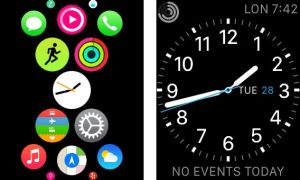
Movendo o relógio no centro da tela
Se você definir o aplicativo "Clock" para o centro de tela principal, você receberá duas vantagens. Em primeiro lugar, os programas usados \u200b\u200bcom frequência são mais fáceis de abrir, pois são separados dos outros. Além disso, todas as novas aplicações se acumularão por um lado, e isso permite economizar muito tempo para sua pesquisa.
Método 4. Removendo supérfluo
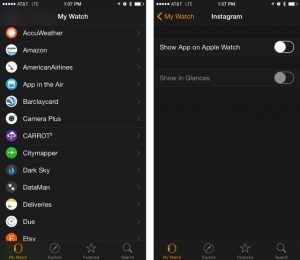
Exclua aplicativos desnecessários
Muitos dos usuários reclamam de navegação inconveniente devido a um grande número de programas desnecessários disponíveis no relógio. Portanto, uma das opções é uma grande limpeza. Você pode excluir com segurança todos os aplicativos não utilizados, e se precisar, a instalação do iPhone leva apenas alguns minutos.
Método 5. Alterando a posição dos ícones através do iPhone
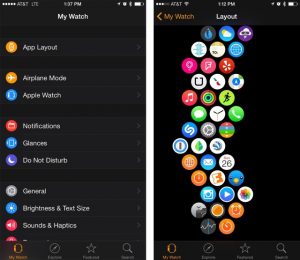
Alterando a localização dos ícones usando o iPhone
Muitas dessas oportunidades são desconhecidas, mas para alterar a localização dos aplicativos é recomendada através do aplicativo no iPhone. Neste caso, o processo não será apenas rápido, mas também conveniente, uma vez que a partir da tela grande, o arranjo é muito mais simples.
